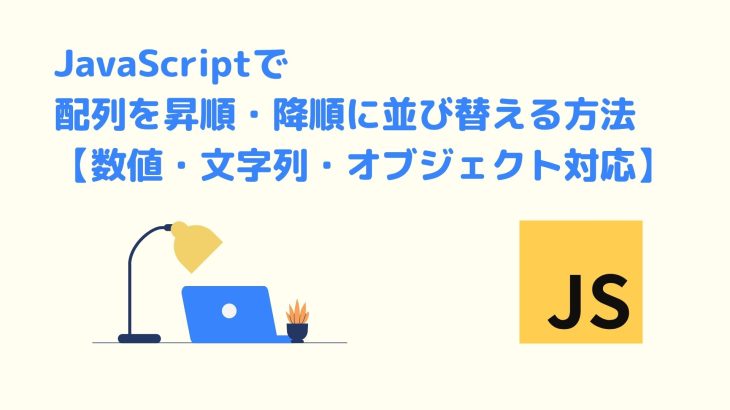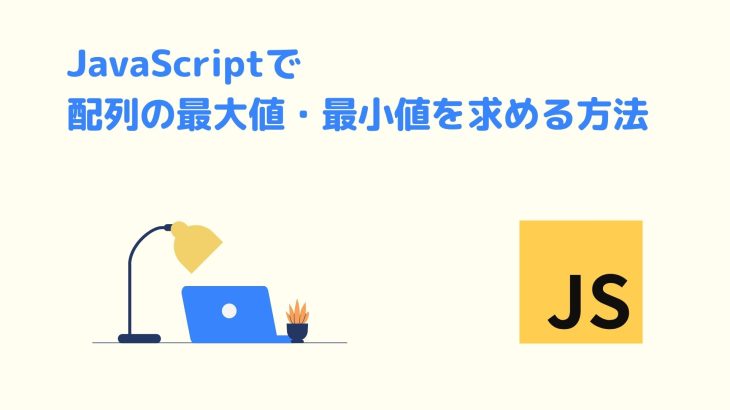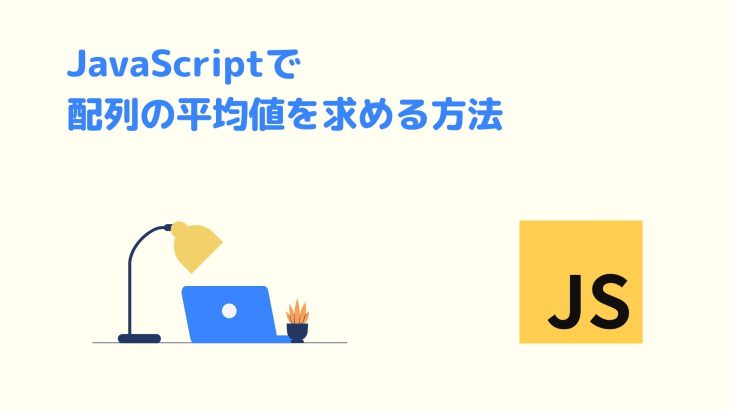JavaScirptで図形や文字、画像を描画する方法についてご紹介します。HTML5で提供されているグラフィック描画用の要素であるCanvasを使用して、基本的な描画を行う方法を解説します。
Canvasとは
Canvasは、HTML5で導入されたグラフィックスを描画するための要素です。Canvas要素は、ピクセル単位でグラフィックスを描画するための領域を提供し、JavaScriptを使用して動的に操作できます。以下は、Canvasの主な特徴と概要です。
1. 描画領域
Canvasは、HTMLの<canvas>タグで定義されます。このタグ内には、初期状態では何も描画されておらず、JavaScriptを使用して任意の内容を描画します。例えば、図形、画像、テキスト、アニメーションなどが含まれます。
2. ピクセルベースの描画
Canvasはピクセル単位でグラフィックスを操作します。これは、細かい描画操作が可能であることを意味し、ゲームやデータビジュアライゼーションなど、高精度のグラフィックス処理が必要な場面に適しています。
3. リアルタイム描画
Canvasでは、ブラウザ内でリアルタイムにグラフィックスを描画・更新できます。これにより、アニメーションやインタラクティブな操作をスムーズに実現できます。
4. 用途
Canvasは、以下のような用途に広く利用されています。
画像処理: フィルターやエフェクトの適用、画像の操作。
インタラクティブなWebコンテンツ: ボタンやスライダーなどの動的なUIコンポーネントの作成。
ゲーム開発: 高速で反応性のある2Dグラフィックスを必要とするゲーム。
データビジュアライゼーション: グラフやチャートの描画。
JavaScirptで図形や文字、画像を描画する方法
1. Canvas要素を作成する
まず、HTMLファイルにCanvas要素を追加します。この例では、500×500ピクセルのCanvasを作成し、黒い枠線を設定しています。
<!DOCTYPE html>
<html lang="ja">
<head>
<meta charset="UTF-8">
<meta name="viewport" content="width=device-width, initial-scale=1.0">
<title>Canvas描画例</title>
</head>
<body
<canvas id="myCanvas" width="500" height="500" style="border:1px solid #000;"></canvas>
<script src="script.js"></script>
</body>
</html>2. JavaScriptでCanvasのコンテキストを取得する
Canvasに描画を行うためには、JavaScriptで2Dコンテキストを取得する必要があります。
const canvas = document.getElementById('myCanvas');
const ctx = canvas.getContext('2d');getContext('2d')を呼び出すことで、2D描画用のコンテキストオブジェクトを取得できます。
図形を描画する
四角形を描画する
四角形はfillRectメソッドで描画できます。
const canvas = document.getElementById('myCanvas');
const ctx = canvas.getContext('2d');
ctx.fillStyle = 'blue'; // 塗りつぶしの色を青に設定
ctx.fillRect(50, 50, 150, 100); // x=50, y=50, 幅150, 高さ100の四角形を描画線で四角形を描く
線だけの四角形を描く場合はstrokeRectを使用します。
const canvas = document.getElementById('myCanvas');
const ctx = canvas.getContext('2d');
ctx.strokeStyle = 'red'; // 線の色を赤に設定
ctx.lineWidth = 2; // 線の幅を2に設定
ctx.strokeRect(50, 200, 150, 100); // x=50, y=200, 幅150, 高さ100の四角形を描画パスを使ったカスタム描画
beginPathとclosePathを使って自由な形を描くこともできます。
const canvas = document.getElementById('myCanvas');
const ctx = canvas.getContext('2d');
ctx.beginPath();
ctx.moveTo(300, 50); // 始点を設定
ctx.lineTo(400, 150); // 線を引く
ctx.lineTo(200, 150); // 線を引く
ctx.closePath(); // 始点と終点を結ぶ
ctx.fillStyle = 'green';
ctx.fill(); // 塗りつぶし
ctx.stroke(); // 枠線を描画テキストを描画する
Canvasでは文字も描画できます。
const canvas = document.getElementById('myCanvas');
const ctx = canvas.getContext('2d');
ctx.font = '20px Arial';
ctx.fillStyle = 'black';
ctx.fillText('Hello, Canvas!', 50, 400); // x=50, y=400にテキストを描画
ctx.strokeText('Outline Text', 50, 450); // 枠線のみのテキストを描画画像を描画する
画像をCanvasに描画するには、drawImageメソッドを使用します。
const canvas = document.getElementById('myCanvas');
const ctx = canvas.getContext('2d');
const img = new Image();
img.src = 'example.png'; // 画像ファイルのパス
img.onload = () => {
ctx.drawImage(img, 100, 100, 200, 150); // 画像をx=100, y=100に描画
};アニメーションを作成する
requestAnimationFrameを利用してアニメーションを作成します。
const canvas = document.getElementById('myCanvas');
const ctx = canvas.getContext('2d');
let x = 0;
function animate() {
ctx.clearRect(0, 0, canvas.width, canvas.height); // Canvasをクリア
ctx.fillStyle = 'blue';
ctx.fillRect(x, 100, 50, 50); // 四角形を描画
x += 2; // x座標を増加
requestAnimationFrame(animate); // 再描画を予約
}
animate();Canvasの利点
Canvasを使用することで、以下のような利点があります。
- 描画領域: Canvasは、HTMLの
<canvas>タグを使用して定義される描画領域です。この領域内で、JavaScriptを用いて図形、画像、テキストなどを自由に描画できます。 - ピクセルベースの描画: Canvasはピクセル単位で描画を行うため、高速な描画処理が可能です。これにより、複雑なアニメーションやリアルタイムのグラフィックス表現が実現できます。
- インタラクティブ性: JavaScript APIを使用することで、Canvas上の個々のピクセルを操作でき、高度な精度とカスタマイズが可能になります。これにより、インタラクティブなコンテンツやデータの視覚化、ゲーム開発などに利用されます。
- 柔軟な描画: 図形、画像、テキスト、アニメーションなど、さまざまなグラフィックを自由に描画できます。
- 高いパフォーマンス: ブラウザ内で直接描画を行うため、スムーズな描画が可能です。
- 幅広い応用: インタラクティブなコンテンツ、ゲーム、データビジュアライゼーションなど、多岐にわたる用途で利用できます。
- 軽量: HTMLやJavaScriptのみで実装でき、追加のライブラリを必須としません。
- デバイス間の一貫性: 同じコードで異なるデバイスや解像度に対応可能であり、一貫した描画結果を得られます。
- エコシステムの豊富さ: Canvasと組み合わせられるライブラリやツールが豊富に存在するため、さらに高度な描画や操作が簡単に行えます。
まとめ
Canvasを使うことで、簡単な図形から複雑なアニメーションまでさまざまな描画が可能です。ぜひ活用して、さまざまなコンテンツを作成してみてください!
FAQ
Canvasとは何ですか?どのような特徴がありますか?
CanvasはHTML5で導入された、ピクセル単位でグラフィックを描画するための要素です。JavaScriptで動的に操作でき、リアルタイム描画、高精度のグラフィック処理、画像処理、インタラクティブなUIコンポーネント作成などに利用できます。
`getContext('2d')`とは何ですか?なぜ必要ですか?
`getContext('2d')`は、Canvas要素の2次元描画コンテキストを取得するためのメソッドです。このコンテキストオブジェクトを通して、Canvas上に図形、テキスト、画像などを描画する様々なメソッドを使用できます。 Canvasに何かを描画するには、このコンテキストを取得する必要があります。
`fillRect()`と`strokeRect()`の違いは何ですか?
`fillRect(x, y, width, height)`は指定された位置とサイズで塗りつぶされた長方形を描画します。一方、`strokeRect(x, y, width, height)`は、指定された位置とサイズで線のみの長方形を描画します。
Canvasで画像を描画するにはどうすればよいですか?
まず、``タグで画像をロードします。その後、`drawImage()`メソッドを使用して、ロードされた画像をCanvas上に描画します。 `drawImage()`メソッドには、画像データ、x座標、y座標、幅、高さを引数として渡します。
Canvasの描画性能を最適化するにはどうすればよいですか?
描画操作を最小限に抑える、アニメーションのフレームレートを調整する、不必要な再描画を避ける、複雑な描画をオフスクリーンCanvasで行う(パフォーマンスの高い描画結果をメインCanvasに転送する)、必要に応じてCSSのtransformプロパティを活用するなど、様々な最適化手法があります。 具体的手法は、描画内容やアプリケーションの複雑さに依存します。
JavaScriptカテゴリの最新記事
-
- 2025.08.13
- Gemini, Gemini CLI, JavaScript,
WordPressでFAQを自動生成できる「Gemini FAQ Generator」を作りました
-
- 2025.08.08
- JavaScript, sort()メソッド, 並び替え, 降順・昇順,
JavaScriptで配列を昇順・降順に並び替える方法【数値・文字列・オブジェクト対応】
-
- 2025.07.25
- JavaScript, 最大値・最小値, 配列,
JavaScriptで配列の最大値・最小値を求める方法
-
- 2025.07.24
- JavaScript, reduce(), 平均,
JavaScriptで配列の平均値を求める方法
-
- 2025.07.16
- Canvas, JavaScript,
JavaScirptでCanvasの描画内容を保存する方法
-
- 2025.01.21
- Canvas, JavaScript, 画像の描画,
JavaScirptで図形や文字、画像を描画する方法